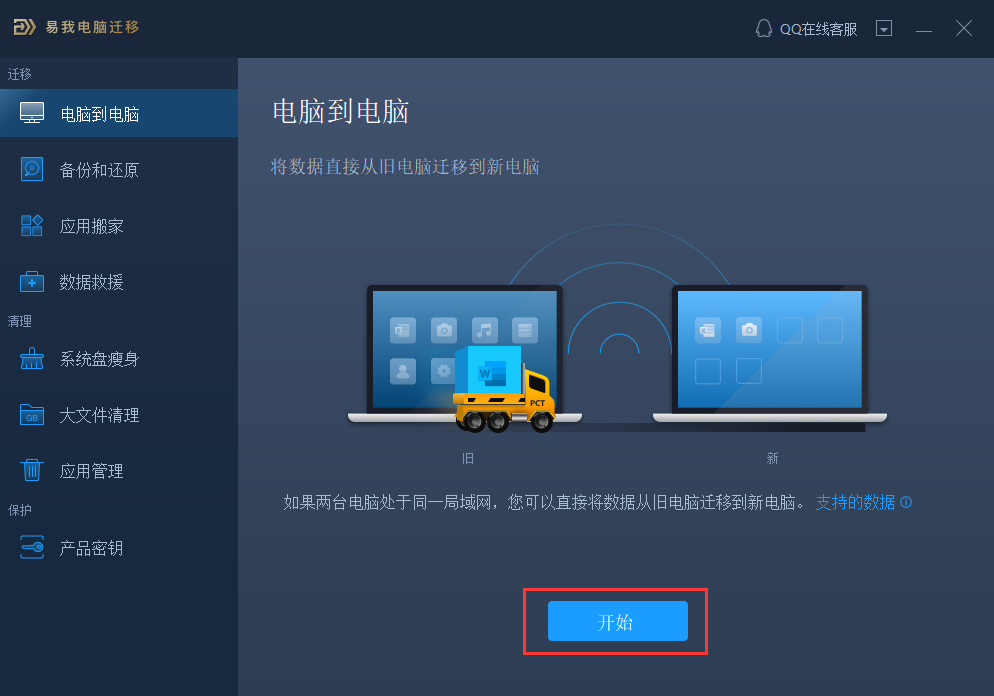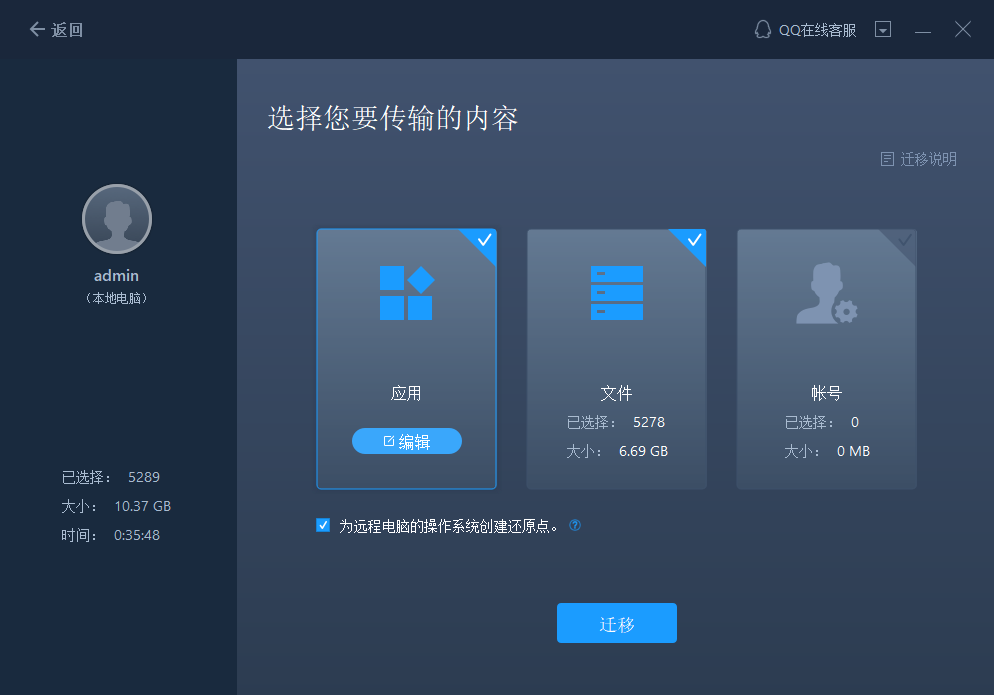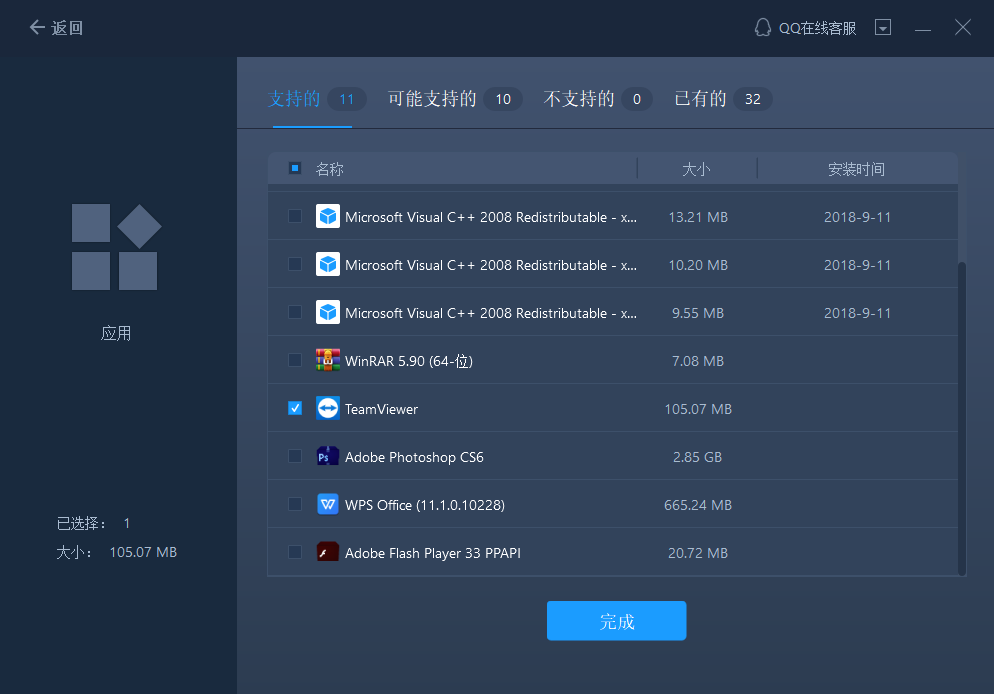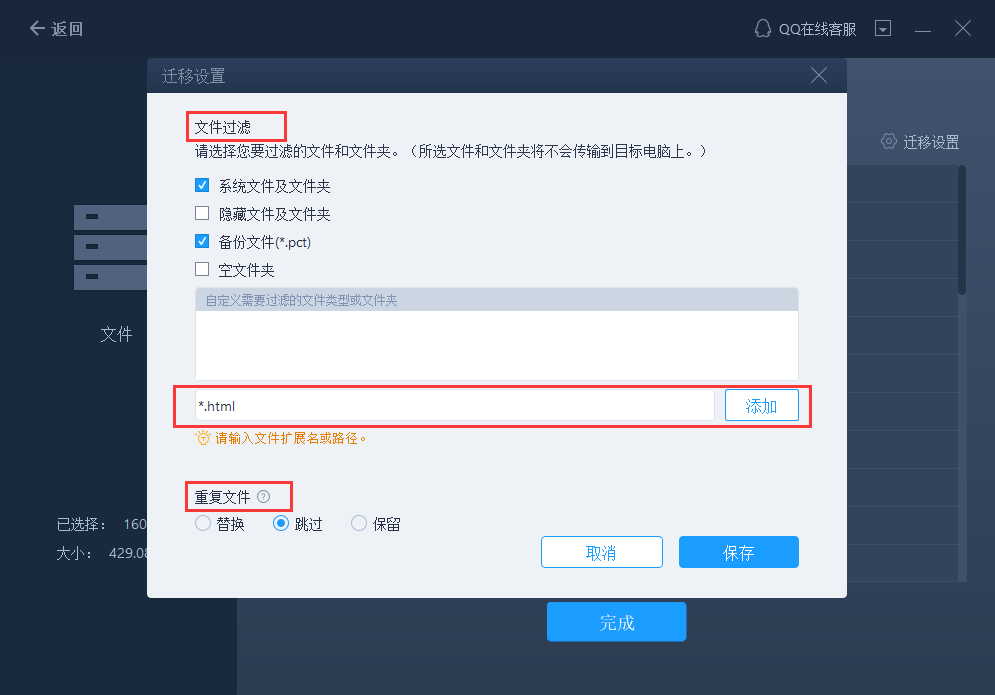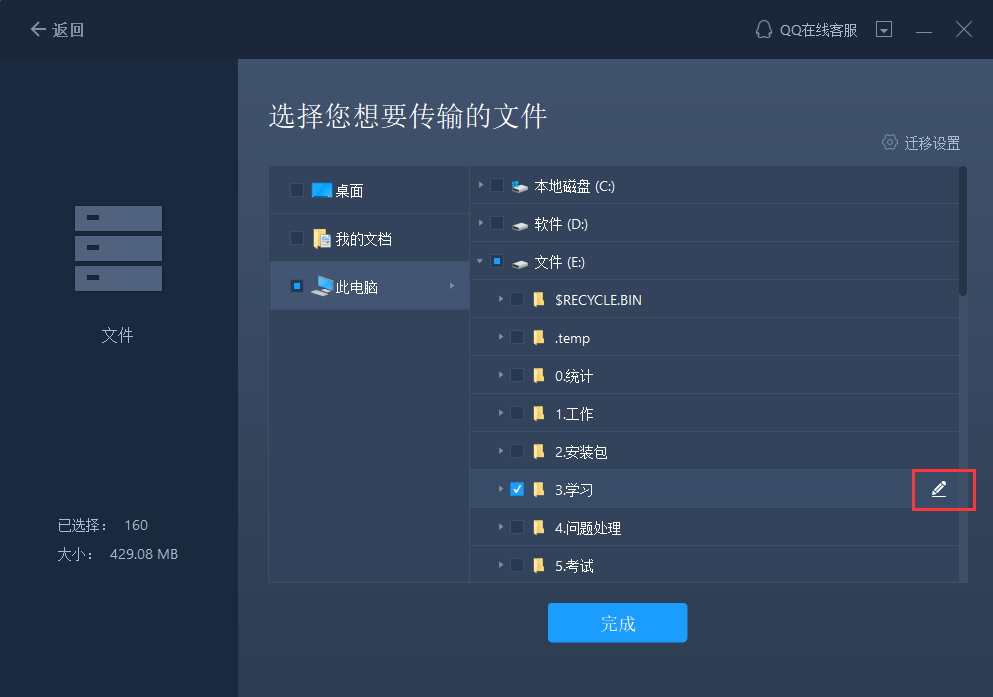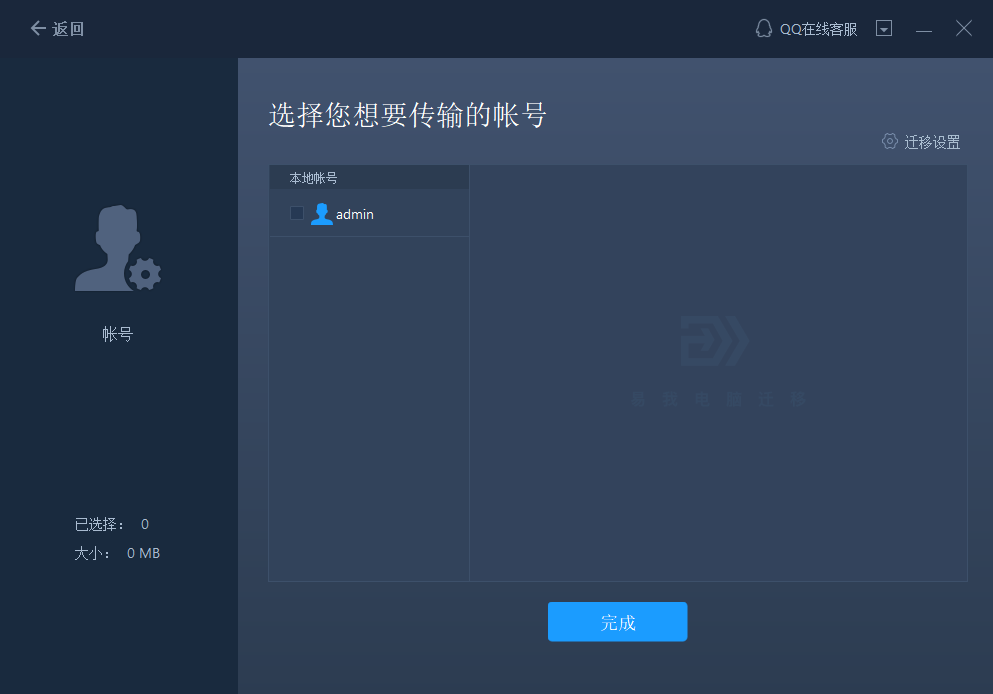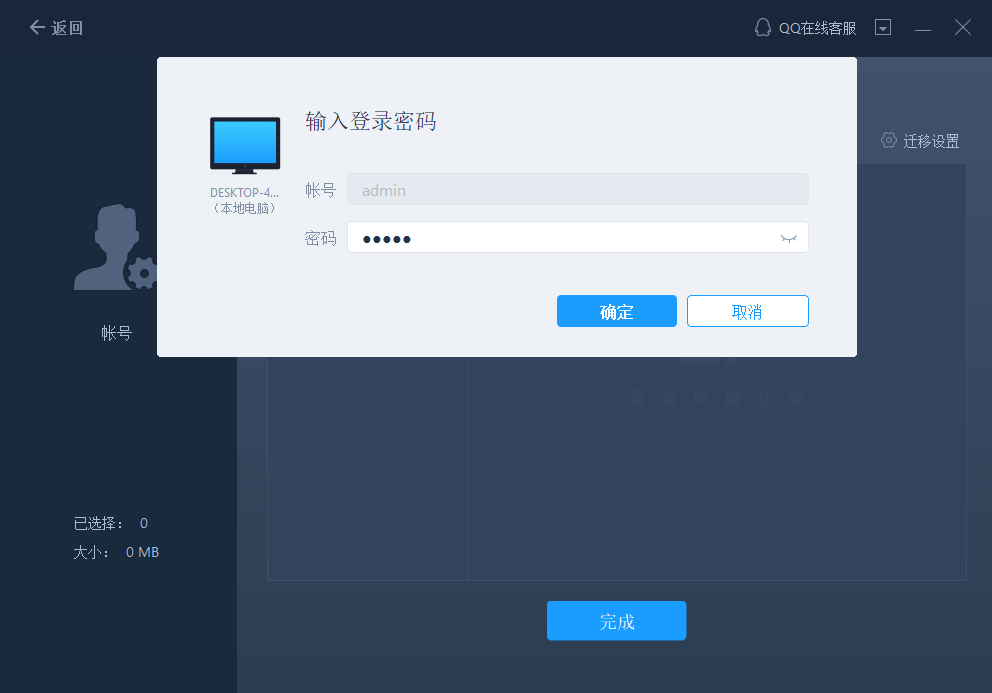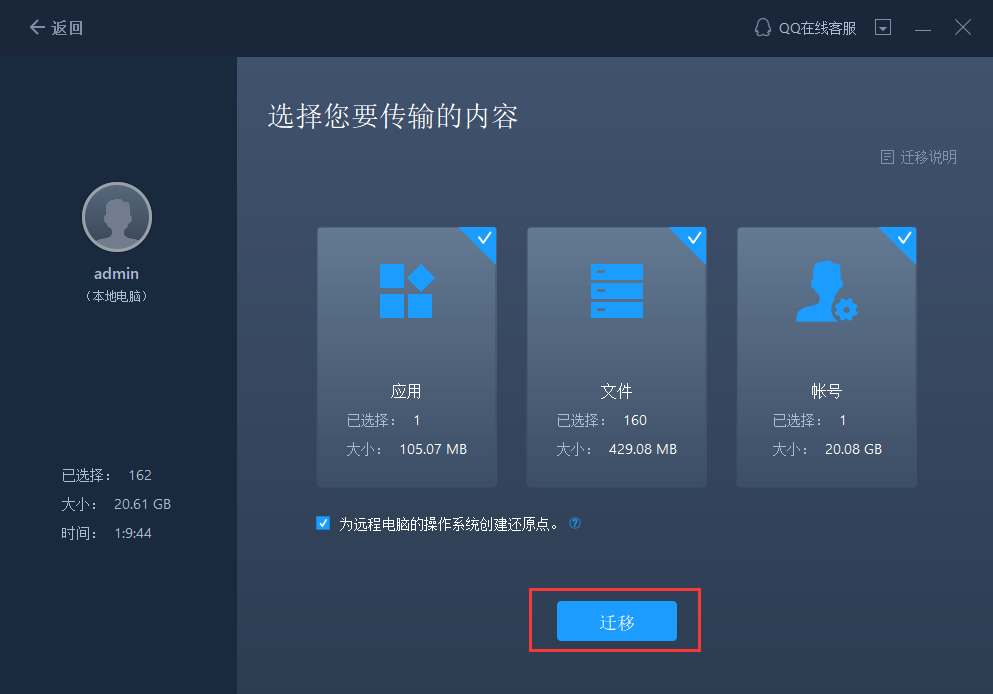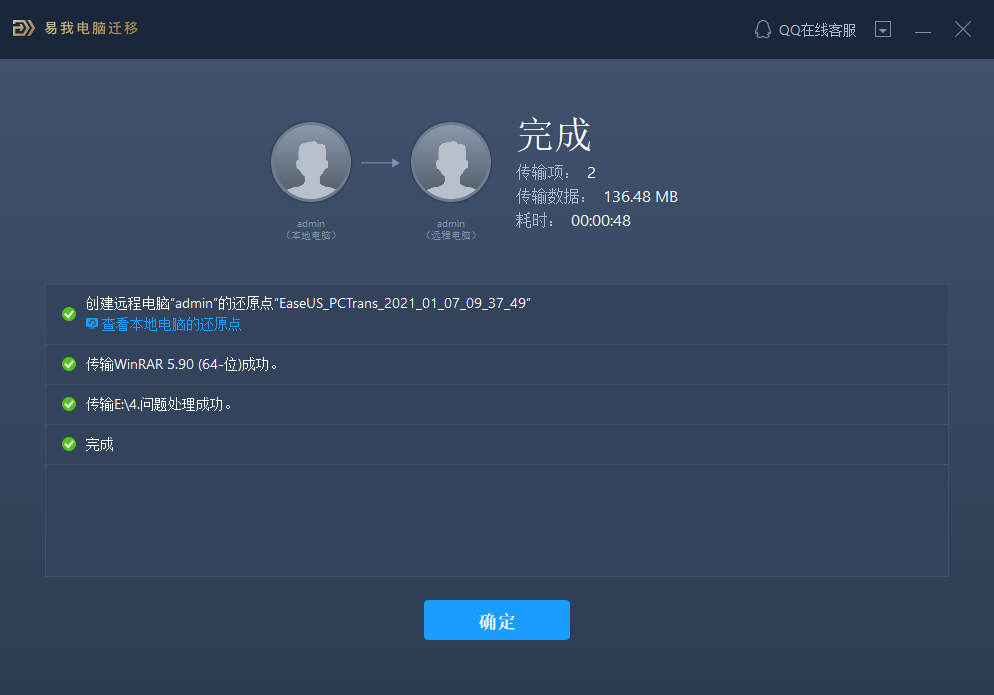电脑可以通过蓝牙发送文件吗?电脑蓝牙怎么发送文件 |
您所在的位置:网站首页 › 电脑蓝牙传送失败的文件在哪里 › 电脑可以通过蓝牙发送文件吗?电脑蓝牙怎么发送文件 |
电脑可以通过蓝牙发送文件吗?电脑蓝牙怎么发送文件
|
蓝牙(bluetooth)是一种支持设备短距离通信的无线电技术。能在包括移动电话、PDA、无线耳机、笔记本电脑、相关外设等众多设备之间进行无线信息交换。蓝牙技术让数据传输变得更加迅速高效,为无线通信拓宽道路。随着蓝牙技术的发展,其应用领域越来越广泛,那么,电脑可以通过蓝牙发送文件吗?
有的用户将电脑升级到windows11,可能是因为不熟悉 Windows 11,所以还不知道怎么连接蓝牙设备。win11怎么连接蓝牙设备?电脑怎么用蓝牙传文件?带着大家的疑惑,我们一步一步来看看。 首先来了解一下win11如何开启蓝牙配对。其实,在 Windows 11 中打开蓝牙没有您想象的那么复杂。蓝牙功能可以直接从“设置”菜单进行设置,也可以从“操作中心”激活。在 Windows 11 中启用蓝牙的另一种方法是通过设备管理器。下面就分别介绍一下这些方法。 方法1.从设置菜单开启蓝牙: 1.在任务栏中,单击设置图标。 2.点击蓝牙和“设备”。 3.启用蓝牙按钮。 方法2.从行动中心开启蓝牙: 1.单击Windows 11 屏幕右下角的操作中心图标。 2.寻找蓝牙图标。单击向上箭头可查看其他图标。 3.单击蓝牙图标以启用蓝牙服务。 方法3.从设备管理器开启蓝牙: 1.使用 Win 键或 Windows 搜索打开设备管理器。 2.展开蓝牙部分。 3.右键单击相应的设备并启用该设备。 二、电脑怎么用蓝牙传文件电脑怎么用蓝牙传文件?在两台 Windows电脑之间使用蓝牙传输文件是比较简单方便的。以win11为例,首先要打开电脑的蓝牙功能,要使用蓝牙传输文件,您需要将蓝牙设备添加到win11。下面给大家讲下详细的操作方法和步骤。 1.确保希望共享的其他设备已与你的电脑配对、已打开并且可以接收文件。 2.在电脑上,选择“开始”,然后键入“设置”。选择“设置”>“蓝牙和设备”>“设备”。 3.在“设备”设置中,选择“通过蓝牙发送或接收文件”。 4.在“蓝牙文件传输”中,选择“发送文件”>“选择要共享的设备”>“下一步”。 5.选择“浏览”>“要共享的文件”>“打开”>“下一步”(发送设备)>“完成”。 6.在接收设备上,让你的好友接受该文件。 三、两台电脑之间怎么互传文件两台电脑除了通过蓝牙来传输文件,还有更简单方便的方法。易我电脑迁移软件就是一个不错的选择!它是一款专业的PC数据传输软件,“PC 到 PC”模式是帮助您将文件、应用程序和设置从一个电脑传输到另一个电脑的简单且无忧的方式。 下面给大家介绍一下如何使用此软件再两台电脑之间传输文件: 步骤1.连接源和目标计算机 (1)启动易我电脑迁移并选择“电脑到电脑”,然后点击“开始”进行下一步。
(2)左侧“找到的电脑”中列出了同一局域网中的计算机,您可以根据用户名(Windows帐户)和IP地址等信息选择一台计算机,然后输入该帐户的密码并选择传输方向以连接两台计算机。
易我电脑迁移还可以通过验证码来连接两台计算机。您可以在另一台计算机点击“验证码”,查看该机的验证码,然后在本机输入该验证码进行连接。
如果左侧“找到的电脑”中无法直接列出计算机,请点击“添加电脑”,然后通过IP或计算机名称来添加另一台计算机。
注意: ◆请确保源计算机和目标计算机位于同一局域网内,并且目标计算机已安装相同版本的易我电脑迁移软件。 步骤2.选择要传输的内容 (1)易我电脑迁移将开始枚举源计算机中所有可以传输的应用程序、数据和账户。此过程将花费一些时间,并且速度因数据量和计算机性能而异。枚举完成后,您可以对传输的内容进行“编辑”。
(2)点击“编辑”按钮以选择需要传输的应用程序,文件,文件夹,帐户和设置。
为远程电脑的操作系统创建还原点可确保您始终能够将目标计算机的系统还原到传输前的状态。启用此选项后,传输时需要花费几分钟才能完成该操作。 (3)选择要传输的应用程序。
注意: ◆关于程序的兼容性,具有四种状态:“支持的”,“可能支持的”,“不支持的”和“已有的”。 支持的:该应用程序与目标计算机完全兼容。 可能支持的:该应用程序可能与目标计算机兼容。 不支持的:该应用程序与目标计算机不兼容。 已有的:该应用程序已经在两台计算机上存在,无需传输。 (4)选择要传输的文件。
对于某个文件或文件夹,您可以点击右侧“编辑”按钮,更改目标路径,将所选文件重定向到目标计算机上的其他位置。
注意: ◆当您需要修改目标路径时,强烈建议您只修改盘符部分。 ◆与传输文件不同的是,默认情况下,应用程序将被迁移到目标计算机上的“Program”文件夹中。而通常,“Program”文件夹位于C:\中。 (5)点击账号的“编辑”按钮,程序会列出源计算机上的Windows帐户,选择您要传输的账号。
在选择“用户账号设置”,“用户数据”,“个性化”,“电源选项”,“锁屏壁纸”和“账号密码”之前,您需要通过输入帐户密码进行授权。
注意: ◆传输之后,目标计算机上的账号密码与源计算机上的账号密码相同。 步骤3.开始迁移 完成上述所有设置后,请点击“迁移”按钮以开始传输。
注意: ◆迁移完成后,需要重新启动计算机以刷新所有传输的信息。 电脑可以通过蓝牙发送文件吗?在 Windows 中启用蓝牙并在 PC 之间传输文件非常简单易行。但是,在某些情况下,win11用户可能对如何启用蓝牙和在设备之间传输文件感到困惑。看完本文,相信您已经学会了如何在Windows 11中启用蓝牙并在 PC 之间传输文件,并且还了解了其他传输方法了吧。 |
【本文地址】
今日新闻 |
推荐新闻 |